「DivX5形式のAVI動画が見れない」というだけなら、あえてアドウェア(広告が入るかわりに無料)版の DivX Pro など使わず、フリー版の DivX を使えばすむことです。これについては別記事「DivX 5 の動画を安全に見る方法」をごらんください。そこにも書いたように、フリー版とアドウェア版の差は、ほとんどないです。ですが、なんらかの理由でどうしても DivX Pro を入れたいかたは、以下を参考になさってください。
なお、DivX Proそれ自体は、すぐれたソフトです――この点は誤解のないように願います。問題は、いっしょについてくるスパイウェアのほうです。このメモは独自に調べたもので、無保証です。間違ってるかもしれません。
FAQ
「よく分からないが、ちょっとでも画質が悪くなる危険はおかしたくない=より高機能というDivX Proを選んでおくほうが安心」と考えるかもおられるでしょう。基本機能に差はないものの、アドウェア版のコーデックは、たしかにフリー版とは違います ですが、違いがあるのは、Bピクチャーを使えるかどうか?のようなエンコのときのオプションであり、 自分で動画をエンコしないでただ見るだけならPro版を使う意味はゼロといって良いと思います (広告なし版でもBピクチャー等を使った動画を再生するぶんには無問題)。ちなみに、ちょっぴりグレイな裏技ですが、 「動画を見るだけ」ならシェアウェア版のPro版を無料で使うことも可能です(エンコするときにレジストのダイアログが出る。 DivX動画を見るだけなら広告なしのプロ版をただで使える)。(もちろん、エンコも含めてシェアウェア版をただで使うことも可能だが、 それは「グレイ」どころの騒ぎじゃない)
| ファイル名 | 機能 | フリー版/アド版 |
|---|---|---|
| divx.dll | DivXコーデック | 違う |
| divxdec.ax | デコード用フィルタ | 違う |
| mp4fil32.dll | MPEG-4用フィルタ | 同じ |
| config.exe | コーデック設定用GUI | 同じ |
| DivX Player 2.0 Alpha.exe | プレイヤー | 同じ |
くりかえしますが、大半のユーザは DivX Pro でなくフリー版の DivX でもかまわないはずです。別記事「DivX 5 の動画を安全に見る方法」もごらんになってから、以下を検討してください。以下のインストール説明では、別記事と共通する部分は飛ばします。
DivX Pro Adware版の書庫をダウンロードしたら、クリックしてインストール開始。現時点(2002年6月19日)の最新版は、DivX Pro Codec 5.0.2 + DivX Player 2.0 Alpha 5 がセットになった DivXPro502GAINBundle.exe。インストールするコンポーネントを選ぶ画面で、フリー版では DivX Codec 5.0.2 と表示されるところが、アドウェア版では DivX Codec Pro 5.0.2 となってます
インストールウィザードの最初のほうで、GAIN Installation という注意書きが出ます
DivX Pro at No Cost...How?
This version of DivX Pro (tm) is available to you at no cost because it is supported by advertising delivered via the Gator Advertising and Information Network (GAIN).
GAIN occasionally delivers online advertising and informational messages selected based on Web sites you view.
To continue this installation, you must read and accept both the privacy statement and license agreement for GAIN presented on the following screens.
「DivX Proが無料。どうして? ……このバージョンの DivX Pro は無料で利用できます。広告会社 Gator Advertising and Information Network (GAIN) がスポンサーになっているからです。GAIN は、あなたがどんなウェブサイトを見ているかに応じて、広告を配信することがあります。プライバシーについてとライセンス規約をよく読んでください。」
このように、あなたがどのようなサイトにアクセスしているかをGAINに知らせる「スパイウェア」がインストールされることが分かります。
通常のDivX自身のライセンス規定につづいて、Gatorコーポレーションの「プライバシーについて」(Privacy Statement)が表示されます。
このアドウェア(DivX Pro)――GAINwareと呼ばれている――の使用を許可することとひきかえに、ネットを通じて、「当社やサードパーティーによる広告や情報やソフトウェアなど」をあなたのコンピュータに送信させてもらいます、と書いてあります(deliver things like advertisements, information, and software to your computer)。そしてこの会社ないしサードパーティーによって新しいソフトウェアがあなたのPCに自動的にダウンロードされた場合には、あなたは、そのソフトのライセンス規定に従うことになる、とも書いてあります。事実上、「あなたのマシンに何を入れるか分からないし、入れたものがどういう動作をしようがあなたは口出しできませんよ」ってなことです。
Gator社は個人を特定する情報は収集しない、と宣言してますが、サードパーティが何をするかについて、Gatorは言及しません。
Gator自身が集めるといっているのは、次の情報です。「どのウェブページをあなたがどのくらいの時間、見ているか」「我々が送信した広告に対してあなたがどう反応するか」「一般的なシステム設定」「どんなソフトがあなたのマシンにインストールされているか」「あなたの名前、国籍、郵便番号」「あなたがGAINware(ここではDivX)をどんなふうに使っているか」
これだけのものが勝手に(たてまえ上は「このライセンス規定に対するあなたの同意を得て」)送信されるので、スパイウェアは、あなどれません。まぁ、そんな情報なんてくれてやる、というかたもおられるでしょうが、広告が出るのがうざいのは変わりありません。
集められた情報は、個人を識別するIDごとに蓄積され、あなたに「適した」あらたなスパイウェアを送りこんだり、あなたの趣味にあいそうな広告を送ったりするのに使われます。Gatorと契約した他社に情報を提供することもあります。
広告配信の方法は、ポップアップ(またはポップアンダー)ウィンドウ、ほかのアドウェアをインストールしてデスクトップにアイコンを作る、など。
Gainの広告主のライバル会社のサイトにあなたが行った場合、「そのサイトと我々の広告主が無関係であることをあなたに知らせるためなどの理由で」ライバル会社の広告への妨害工作をする、ともとれることも書いてあります。
あなたがパソコンを起動しているあいだじゅう、GAINのスパイウェアは同社のサーバやサードパーティのサーバと定期的に通信します。目的は、「GAINwareの保守、更新」「あなたに見せるための広告を受信」「スパイウェアの活動を容易にし、新たに収集したあなたの行動記録を送る」といったことです。
新しいソフトをインストールするために、ファイルをダウンロードすることもありますが、実際にインストールする場合には、事前にユーザにインストールしていいか尋ねます。「DivX Proのコンポーネントの最新版が入手できます。更新しますか?」などと聞いてくるかもしれません。この DivX Pro はアドウェア、広告機能はそのコンポーネント……。
続いて Gator社のライセンス規定が表示されます。
ポイントは「Gatorのコンポーネントを削除すると、“本体”(この場合 DivX Pro)が利用できなくなる」ということと、「DivX Proをアンインストールしても、Enhancement Technologies(あとから導入されたアドオン)はアンインストールされない」。
また、ライセンス上、GAINの広告配信を妨害するような手段を使わないことに同意しなければなりません。(You agree that you will not use any robot, spider, other automatic or manual device or process to interfere or attempt to interfere with the proper working of Gator Supplied Materials.)
以上でお分かりのように、アドウェアは、非常にうざいものです。書いてあることだけでもうざいですが、いろいろ新しいソフトを勝手に導入しようとしたりされると、マシンの調子が悪くなることもありえます
手元で実際にそういうことがありました。グヌーテラクライアントの LimeWire についてきたスパイウェア eZula TopText iLookup の seng.dll がIEとコンフリクトを起こし、ブラウザが起動できなくなってしまったのです。ちなみに、このとき LimeWire に Gator もくっついてました。この件についての詳細は「わたしを無断転載せよ/ほか」「Gnutella クライアント: 追記」
こうしたやっかいな問題やセキュリティ上の不安をなくすには、サードパーティ製の新たなスパイウェアをぞくぞくと呼び込んで増殖しないうちに、いちばん最初のネット接続から禁止するべきです。――そうまでしてアドウェア版を使わなくても、スパイウェアが入ってないフリー版を使えばすむ話ですが、もし DivX Pro を使いたいなら、パーソナルファイアウォールを導入してください。ゾーンアラームの導入法を紹介した別記事をごらんください。
DivX Proをインストールし終わると、さっそく gain_trickler_* というソフトがインターネットにアクセスしようとするのをゾーンアラームが検出しますから、Remember this answer... にチェックを入れて No を選択してください。trickler_ から見れば、マシンがオンラインじゃなかったのでネットにつなげなかった、というのと同じ。インターネットに直接は接続できないLANの内側のマシンに DivX Pro をインストールしちゃいけない、という決まりは無いので、trickler_ がいちどもネットに接続できないとしても、それ自体は問題じゃないです。例えば、gain_trickler_3202.exe をファイアウォール規則で禁止しても、しばらくすると今度は gain_trickler_3202a.exe というべつのソフトがまた外に出たがります。3203、3204のように名前を微妙に変えて何とか外部との通信許可をもらおうとするかもしれませんが、必ずゾーンアラームに検出されるので、そのたびごとに「常に不許可」にして激しく禁止。
tricklerのネット接続をゆるすと、これはネットからいろんなものをダウンロードして、あなたのPC内に「スパイ基地」を作ります。trickler自身はスパイ軍団を呼び寄せるためにドアのカギを内側からあける役目の伏兵にすぎず、それ自体としては必ずしも有害でないです。伏兵も、木馬のなかに隠れつづけているのであれば、べつにそこに木馬があっても害はないです。しかし、tricklerのネット接続をゆるした場合にどんな不具合が起きるか分かりませんし、Please note that uninstalling any GAINware does not uninstall any Enhancement Technologies
(本体をアンインストールしてもアドオンは消えない)というので注意が必要です。
あなたは「Gatorを妨害するための手段をとらない」というライセンス規定に同意しました。しかし、ゾーンアラームを使うのは「Gatorの提供するものを妨害する目的で」(to interfere with the proper working of Gator Supplied Materials)じゃなく、もっと一般的なセキュリティ上の目的のためです。その副作用としていろいろ起きるだけです。例えば、ダイヤルアップ接続の人が「電話料金を節約したい」という目的でネット接続をひかえた場合にも副作用としてGatorはオンライン広告を配信できなくなりますが、これは「Gatorを妨害している」んじゃなく、べつの目的でやってることの副作用がGatorに及んでいるにすぎません。
あなたは Gator のスパイウェアがインストールされることに同意しました。その直後に、trickler というソフトがネットに接続しようとするのに気づきました。たしかに Gator社 のライセンスには同意したけど、trickler なんてソフトのことは聞いたことがありません。「これがさっきのライセンス規定のなかに書いてあったスパイウェアですよ」というめじるしがついてるわけでもなし。広告を妨害したいからさえぎったのでなく、何のソフトか分からないから、とりあえず不許可にしただけです。べつに広告が絶対に悪いというわけじゃなく、Operaの場合は、トラフィック分析してまで広告を阻止したりしません。まぁあれもひょっとしたらスパイウェアかもしれませんが……。
実際には、readme を読めば gain_trickler.exe について、This program launches immediately after setup is completed to install the GAIN software.
と書いてありますが、readme を読む義務は無いし、英語が不得意だから読んでも分からなかったというかたもおられるでしょう。
とは言え、このソフトにセキュリティ上の問題点もソフトとしてのほかとの相性問題もないことがハッキリした場合には、ファイアウォールの規則を変更して、ネットにアクセスすることを許可しましょう。スパイウェアをしめだすつもりは全然ありません。削除しませんし、レジストリの自動実行からも消しません。除去・妨害するのでなく、一時的に様子を見てるだけです。
Gator社のコンポーネントがネットと定期的に通信しようとすることにあなたは同意しましたが、通信しようとしたときに、たまたま回線が切れていてオフラインだったり、ファイアウォールやLANやプロキシの設定のため通信ができなかったとしても、あなたのせいじゃありません。ファイアーウォールの内側にいるあなたのマシンでは、すべてのソフトが自由にネットとやりとりできるわけじゃないのです。そういう環境のマシンなのだから、仕方ありません。ファイアウォールでそういう設定ができるかたは、gator.com とのいっさいの通信を禁止するのも良いかもしれません(とくに ts.gator.com:80, gi.gator.com:80, trickle.gator.com, gs.gator.com:80, rs.gator.com:80)。
なお、インストールを開始する前に、「いじくるツール」で「起動時に実行」(Windowsを立ち上げたときに自動的に実行されるコマンド)をモニタしておくのも良いでしょう。インストール後にふたたび見ると、 Trickler という項目が追加されてるはずです 。 レジストリから消したくなるかもしれませんが、かんじんの DivX Pro が動作しなくなる可能性があるので、ファイアウォールで対処するのが良いです。(消してみたら動かなくなったら DivX を再インストールしてやり直せばいいだけなので、試したければ試してみてください。)
レジストリの「起動時に自動実行」から消さずにファイアウォールで対応する、ということは、言い換えれば、OS起動時にTrickler_*が自動的に起動して常駐することを許可する、ということです。タスクマネージャでみれば、このスパイウェアが起動していることを確認できます。感じ悪いかもしれませんが、ファイアウォールの通過をゆるされてないため、実際にはスパイ活動を行えません。
[ DivX5, DivX-5, DivX, DivX Pro, DivX 5.0.2, Codec, コーデック, コデック, 動画, インストール, 入門, 初心者, どうすれば, どうやって, どのように, 広告, 広告を消す, スパイウェア, Gator, Trickler, 問題点, 注意点, 評価, 危険, 方法, ガイド, 案内, FAQ ]
DivX 5 の再生に必要な純正コーデック(DivX.comが配布しているもの)は、一般に危険なスパイウェアや迷惑なアドウェアを含んでいます。
豆知識
以下、危険がある DivX 5 コーデックを使わずに、DivX 5 の動画を再生できるようにする方法を説明します。 古い記事では、DivX 5 のコーデックそのものを安全にインストールする方法を説明していました。
ffdshow は、 オープンソースのフリーソフトウェア(GPL)。 これインストールすると、 任意の DirectShow 対応プレーヤー(ほとんどの Windows用プレーヤーがそうです)で、 DivX5 と XviD の両方が再生できるようになる。 それより古い形式である DivX 3 / MS-MPEG4v2 / MS-MPEG4v3 などにも対応。
これだけ再生できればウェブ上で配布されているAVI形式デモ動画などの95%は、再生できるでしょう。 他方、バージョンによっては、ffdshow は、一部の形式(例えばWMV3形式、つまりVCM版WMV)と相性が悪いことが分かっています。 ffdshow は多くの場合に役立つ有力な選択肢ですが、万能ではありません。
DivX と XviD だけでいいなら、ffdshow より個別にコーデックを導入するほうが清潔で、 XviD のデコーダーでも DivX をデコードできるため、その方法でも DivX を駆逐できます。
ffdshow-alpha のページから、 ffdshow-20040828 をダウンロードします。 ffdshow-20041003以降はオーディオのデコードも自分でやろうとしますが、これは混乱の原因になります。 他方、20040725より前のバージョンは XviD 1.0.x を正しくデコードできず、 DivX 5.2 が存在する場合「メリット」というパラメータの関係で、インストールしてもデフォルトでは DivX5 のデコーダが使われてしまいます。 したがって、古すぎるのは絶対にだめ、新しすぎるのはだめではないが不具合の可能性あり、ということで、 暫定的に ffdshow-20040828 を推奨します。
最新版は上記 souceforge ではなく、 celticdruid.no-ip.com/xvid/ffdshow/ からダウンロードできますが、こちらは開発テスト版という意味を理解し、問題を自力解決したり不具合を開発者にフィードバックできる方のみご利用ください。 初心者などはお控えください。
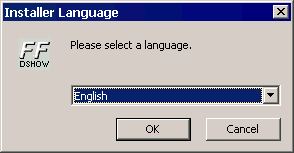
言語の選択が出るので English のまま先に進む。
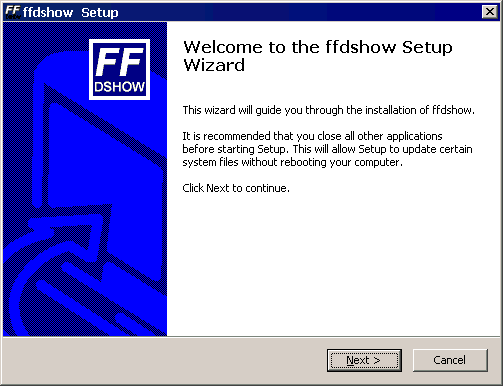
インストーラへようこそ。他のプログラムは終了してください。と、ワンパターンのメッセージ。 コーデック関連のインストールなので、上書きしたいものが使用中だとトラブルになるので、 動画の再生などをやっている途中なら、それは閉じる。他の無関係なソフトは閉じなくてもいい。Next で次へ。
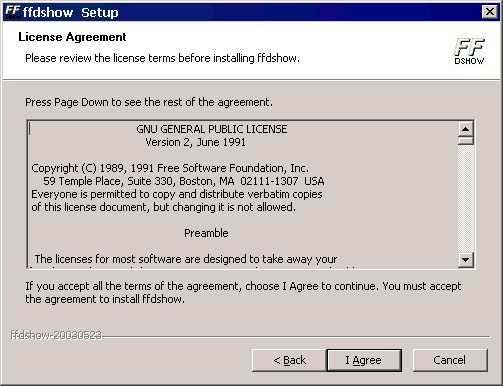
ライセンスに同意しますか? GPL(GNU パブリック ライセンス)ですので、別に変なことに同意させられる訳ではありません。 (GPL を知らないなら、GPL の日本語訳を暇なときにでも一度は読んでおこう。 法律的な契約書なので、あまり読みやすいものではないのですが、要するに「フリーソフトウェアがフリーソフトウェアであり続けるため」のものです。) I agree で次へ。
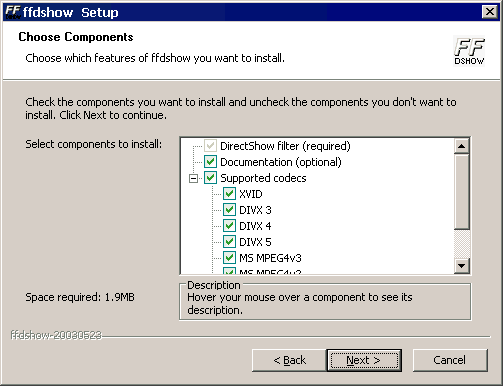
どの圧縮形式を ffdshow で再生するかの設定。 後から変えられるので、とりあえずデフォルトのままで Next 。
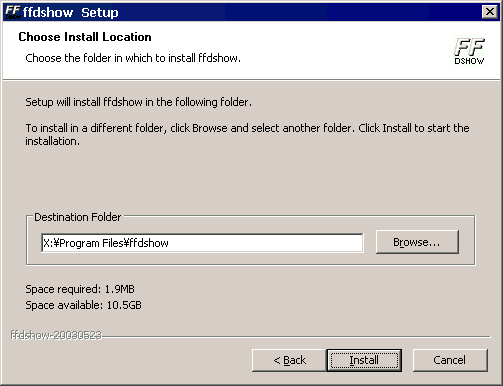
インストール先を選べと言ってくる。特に理由がなければデフォルトのままで構わない。Install ボタンでインストールが始まる。 環境によっては、AVS用のプラグインなどのインストール先も尋ねらます(AVSをインストールしている場合)。 それぞれ適当な場所を選択しておけば大丈夫です。
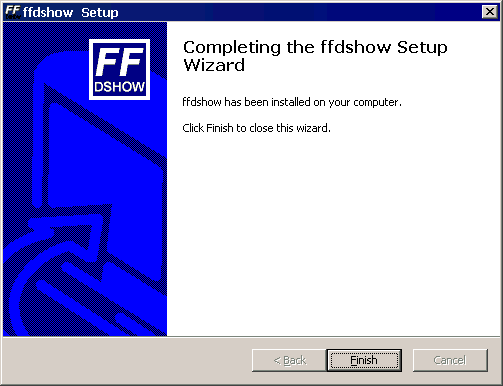
プログレス表示のようなのがちょっと出て、すぐ終了するので、 [Finish] ボタン(バージョンによっては [Next] → [Finish])でインストーラを閉じる。
これで終わり。簡単でしょ?
スタートボタン→プログラム→ffdshow→ configuration で設定ダイアログが出る。 特に必要なければ、別に設定をいじる必要はない。
いじれる部分がたくさんあって、全部理解するのは大変だが、 ここでは、ありがちな操作として、特定の形式の再生に ffdshow を使うのをやめる場合を説明する。 まず左側のリストから Codecs を選択して、 右側に Supported Codecs を出す。 例として、いちばん上にある XviD でやってみよう。
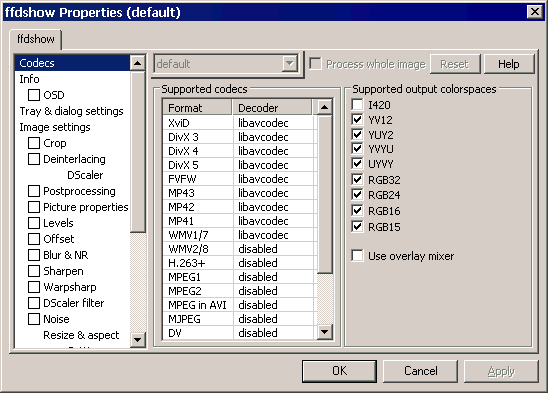
リストでクリック選択すると、プルダウンリストが出るので、 それを disabled にする。それだけです。
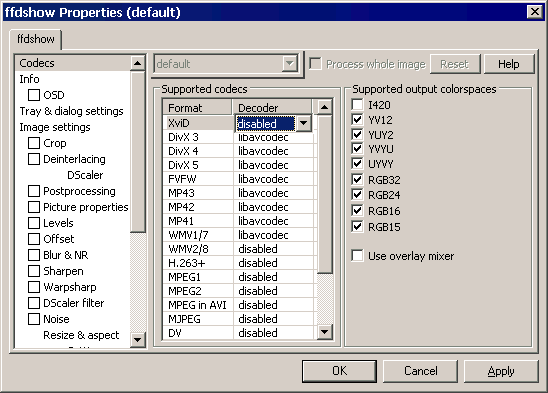
OK で設定を閉じる。
注: これは設定の変更の操作の例です。この操作が一般的に必要という意味ではありません。 ただの説明のための例です。 この操作の意味は、XviD の動画を再生するとき、ffdshow を使わないようにする。 XviD のコーデックが別にある、という場合でないと、これをやると、 XviD の動画が全然再生できなくなるので注意。
以下は古い記事ですが、参考のために残してあります。
急速に広まってるDivX5動画ですが、確かにコンパクトできれい。でも動画再生に必要なコーデックをインストールするとき、知らずに広告が出るソフトを入れてるかたが多いようです。一般には広告なしの完全フリー版がおすすめ。フリー版でも機能はほとんど同じだし。初めてのかた向きの導入法を書きます。
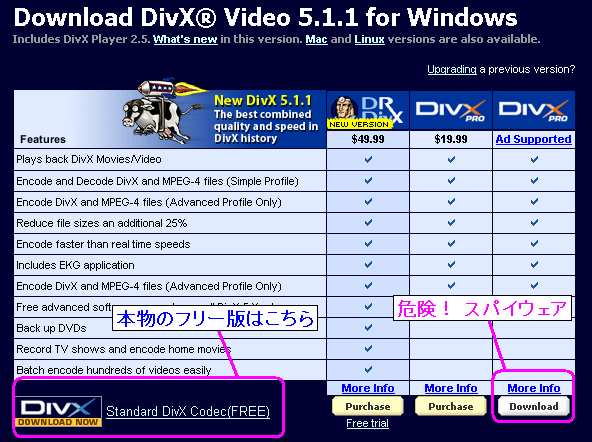
対応するコーデックがインストールされてないと、DivX形式の .avi ファイルを(Windowsユーザなら)Media Player で開こうとしたときに、音だけ聞こえて画像が見れないはずです。もしかすると、Media Player がコーデックの自動ダウンロードを始めるかもしれないけど、DivX のコーデックは自動ダウンロードできないでしょう、たぶん。音のほうは mp3 で圧縮されてるのでたいがい「解凍」(デコード)できる環境が整ってますが、画像のほうは、それとは別のデコード用コンポーネント(コーデック)が必要。といってもmp3プレーヤーと同じで、一回インストールしちゃえばずっと使えるものなので、動画が見れないで困ったときは、下の説明をごらんください。ってか、いま現在、困ってなくても、フリー版があるうちに入れといて損はない。
DivXのコーデックとプレイヤーのセットは無料ですが、ダウンロードのときデフォルトの選択をすると、広告が表示されるアドウェアが手に入ります。で、「DivXは良いとして、このうざい広告なんとかならないの?」という話になるわけですが、まぁ、それについては別に説明するとして、とりあえず、最初からアドウェアじゃない完全フリー版をダウンロード、がいちばんぶなん。
フリー版の「DivX」とアドウェア版の「DivX Pro」には、どんな違いがあるのでしょうか。広告がつかないのとつくのとでは、やっぱり広告がつくやつのほうが、機能も高いのでしょうか。たしかにその通りです。しかし、ふつうに動画を再生するのなら、どっちでもまったく同じです。
かなりマニアックなエンコードを行う場合ですら、どちらでも同じ機能が利用できます。フリー版のコーデックでも2パスのエンコードもサポートされてます。フリー版では使えずアドウェア版でだけ使える機能は、目につくところでは、動画作成時のインターレース解除、トリミング、拡大縮小くらいですが、こんなのは、ふつう AviUtl のフィルタとかでやるでしょう。機能が同じでもエンコードのスピードが違う、とかあるのかもしれませんが、とりあえず、大半のユーザにとっては、アドウェア版の DivX Pro は必要なく、フリー版の(名前に Pro がつかない)DivX のセットで充分。動画作成にこりだして、必要になってから DivX Pro を検討しても遅くない。
DivX Proでしか使えない機能は「MPEG4 Tools」とくに Bidirectional Encoding オプションです。ある程度、本気でエンコードをするなら、このオプションを試したくなるでしょうが、DivX動画を再生して鑑賞するだけだったら、どうでもいいことです。
2002-06-20 追記: DivX と DivX Pro の機能の違いはオフィシャルガイドに分かりやすい表がありました……動画を見るだけ(デコード)の性能は完全に同じ。違いはエンコードのときに使えるオプションです。詳細はリンク先を……。
ただ、大は小をかねるじゃないけど、パーソナルファイアウォール導入ずみでスパイウェアを無効化できるなら、DivX Pro のほうを選んでおいても(実質的に今すぐトクかはともかく)損は無いです。
動画の再生(デコード)に関しては、どちらも同じです。動画の作成(エンコード)に関しては、フリー版にはコーデックに機能制限があります。いくつかの機能が設定画面でグレイアウトして使えなくなってます。
DivXの公式ページに行くと、フリー版、アドウェア版、シェアウェア版の3種類がダウンロードできるようになっています。 ファイル名にGAINBundleがつくのがスパイウェア、 ただのBundleがつくのがフリー版です。
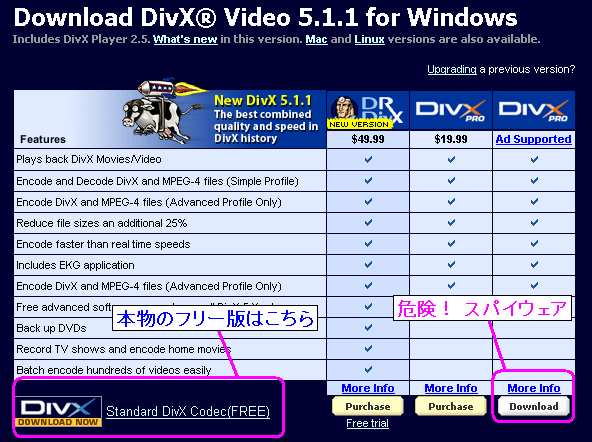
ともかくダウンロードは済んだとして、この DivX502Bundle.exe をクリックするとインストールが始まります。もし DivX3 などの旧バージョンをすでに使っている場合、インストール済みのコーデックが自動検索されたりするかもしれませんが、ちょっと待っていれば、セットアップの画面 が出ます。[Next >] で進むと、Welcome画面が出て英語でなんたら書いてあるけど気にせず[Next >] 、ライセンス規定、同意しますか?が出るから [Yes] 、インストール先を選択するダイアログが出るので特に理由がなければ何もいじらず[Next >]
するとインストール内容を選択する画面が出ます――DivX Codec と DivX Player の両方が選択されているデフォの状態 で、何もいじらず次へ。Ready to Install(準備完了)と出るので、[Next >]でインストール開始。ファイルがコピーされるプログラスバーのたぐいがあれこれ出てしばらく待つと Finished となるので、[Close] でウィザードを閉じます。難しいところは、ひとつもありません。初心者でも楽勝。
これで今まで画像を表示できなかった .avi ファイルが、Media Player でちゃんと再生できるようになります。
また、DivX とセットでついてくる DivX Player(2002年6月18日現在 Version: 2.0 Alpha 5)も、けっこういいです。アルファ版なのでいまいち不安定なのは仕方ないとして、Media Player よりシークバーが使いやすいです。(スライドバーを動かして、見たい場所まで一気に早送りしたりする機能)。好みによっては、.aviファイルを DivX Player と関連づけてしまっても良いでしょう。また、スタートボタンからプログラム→DivXと進んで Player を先に起動して、再生したいファイルをPlayerのメニューから開くことも、もちろん可能です。
ヒント: かつて常用されたDivX3形式(今もそのぼうだいな遺産がある)の動画も確実に見れるようにしたい場合は、やはりDivX3.11を先に入れてから、DivX5を入れます。初心者用FAQ
初回起動時に、「DivXニュースを購読しません?」というダイアログが出ますが、購読したくなければ Don't ask me again(同じことをもう聞くな)にチェックを入れた状態で [Sign Up Later] (あとで)をクリックしたら、だいじょうぶ(もちろん「あとで」と言っておいて永遠に放置)。氏名メアドの記入欄は全部空欄のままでそれやって無問題っす。
Windows Media Player もそうですが、DivX Player も再生を開始すると、なにやらインターネットと通信を始めます。いぶかしければ、ゾーンアラームで禁止してもかまいませんが、オプションメニューに「自動的に更新チェックをする」というのがあるので、それをオフにしたら良いです。
ネットを見てるとき、勝手に広告がでまくったりしても気にならないかたなら、問題ないです。そんなのはうざくてイヤでしょうから、パーソナルファイアウォールで禁止すると良いです。レジストリの自動起動から単に削除したり、アドウェア自身をフォルダから削除すると、DivXが動かなくなることがあるので、そのへんは気をつけてください。
上で説明したフリー版のDivXを使えば、こんな気苦労もありません。「それでもDivX Proを使いたい」という場合についての話は、あらためて書きます(→「DivX Pro についてくるスパイウェアについて」)。
![]() 無料で使えるパーソナルファイアウォール Zone Alarm for Windows は、あなたのマシンとインターネットとのあいだのやりとりを見張って、ハッカーの侵入やスパイウェアによる情報漏洩といった、望まないやりとりが生じないようにする「防火壁」です。最初に使い方と機能を説明して、あとからインストール方法を書きます。
無料で使えるパーソナルファイアウォール Zone Alarm for Windows は、あなたのマシンとインターネットとのあいだのやりとりを見張って、ハッカーの侵入やスパイウェアによる情報漏洩といった、望まないやりとりが生じないようにする「防火壁」です。最初に使い方と機能を説明して、あとからインストール方法を書きます。
Zone Alarm をインストールしてマシンを再起動してオンラインになったら、とりあえず Internet Explorer を立ち上げてみましょう。Zone Alarm は「Internet Explor がネットを見に行きたがってます。見に行かせていいですか」と聞いてくるので、yes と答えてください。これでIEがネットに接続する許可を与えたことになります。
もし No と答えると、IEのネット接続は「防火壁」によって遮断されるため、ブラウザにネット上のウェブページを表示できなくなります。このような Yes/No の許可・不許可は、デフォルトでは、その一回限りの話です。
Zone Alarm にとって新しいアプリ(古いアプリがバージョンアップしてファイルが変わった場合も含む)がネットとやりとりしようとすると、NEW PROGRAM という題の「許可しますか」というダイアログを出してきます。一回、許可または不許可にしたことがあるアプリがふたたびネットにつなぎたがっているときにも同じダイアログが出ます。ダイアログボックスのタイトルが「REPEAT PROGRAM」に変わっているほかは同じです。
そうこうしているうちに、Babylon 2.2 がネットを見に行きたいと要求し始めました。これを許可すると広告がうざい ver.3 に自動更新しようとしたり、ろくでもないことが起きるので、こういう場合には、NO と答えて不許可にします。
しかも、Remember this answer ... にチェックを入れると良いです。すると次回以降 Babylon がネットに接続したがっても、ゾーンアラームはいちいちユーザに聞くことなく、「お前は永遠に禁止されてるのだよ」と冷酷に遮断してくれます。(間違って永久禁止にしてしまった場合は、もちろん手動で設定変更できますのでご心配なく。)
ゾーンアラームを入れた直後、数日は、いろんなものがネットを見に行きたがるので許可を与えるのがけっこうたいへんかもしれません。が、ネットとやりとりするアプリなどたかが知れていて、せいぜい100もないでしょう。ブラウザ、メーラ、ダウンローダのようにネットを見に行ってかまわないものは、Remember this answer にチェックを入れて YES と答えておけば、以降、同じ質問を聞かれなくなります。そんなわけで数日後には、手間がかからなくなってるはずです。なお、よく分からないものがネットを見に行きたがっているときは、自信がなければ、とりあえず許可を出してもかまいません。「そんな危険な!」と思うかもしれませんが、そもそもゾーンアラームを入れる前は、あなたのPCは入り放題、出放題、ユーザに尋ねることなくアプリがネットと好き勝手にやりたい放題、情報を送りあってたのだから、それを思えば……。
少しでも不審な点があるアプリは、一回ごとに許可を出すようにして様子を見てください。大半のユーザは、ほとんどすべてのソフトについて永続的に許可か不許可を与え、あとはゾーンアラームにまかせきっているでしょう。
ここで
旧・偽春菜、通称「任意」は、自分の意思でネットにアクセスするだけでなく、ネットやローカルからSSTPプロトコルによるリクエストを受け取って、自分以外のだれかのリクエストに応じた行動をとります(いわゆるウェブからの毒電波というのが、分かりやすい例)。もっと一般的な例をあげれば、アパッチのようなウェブサーバや、FTPサーバソフト、またP2Pソフトなども「サーバとして」ふるまうことができます。サーバとしてふるまう、ということは、一般的にいえば、ユーザであるあなたの意思と関係ない第三者のリクエストに従って遠隔操作で動く、という意味ですから、うかつに許可を与えては、いけません。自分でFTP鯖を立てているときとか、偽春菜でSSTPを使いたいとき……のように目的がハッキリしてるなら、許可して良いです。
Zone Alarm の使い方は、これだけです。「☆☆がネットに接続したがっています」(サーバソフトの場合「☆☆がネットからのリクエストに応じたがっています」)と言われて許可するかどうか尋ねられるので、YES または NO をクリックするだけ。簡単ですね。
あと、ユーザは意識する必要ないのですが、クラッカーがあやしいポートスキャンのたぐいをしかけてきても、ゾーンアラームは勝手に遮断してくれます。「拒絶」の応答をするのでなく、そもそも応答しないのです。そのためクラッカーからは、あなたのPCの存在が分かりません。みだりに侵入しようするこころみをさえぎる、心強い警備員、といったところ。
これに反して「禁止されてます」とか「パスワードを答えなさい」とかの応答を返したら、「そこに何かがある=ハックできる可能性がある」ことが分かってしまいます。厳しい禁止の応答をするのでなく、何も答えないで知らんぷりする、というのが、一般には最善です。例えばFTP鯖を立ててれば anonymous ログインを許可していないとしても、ログイン要求があれば、とりあえずログイン名を尋ねパスワードを入れさせるところまではシェイクハンドしかかります。パスワードが違ってとりあえず撃退できるにしても、FTPデーモンが動いてることは丸見えなのです。サーバを運営してる場合、この点は、とても基本的で大切な問題です。
このほかサーバソフトを動作させる場合に出る「インターネットからの接続を受け付けますか」というダイアログもあります このダイアログは「ふつう」のユーザは見ることがないでしょうし、あるとしても Yes No の操作方法はまったく同じです。そのようなソフトを自分でインストールしているユーザなら、どう答えればいいか分かってるはず。
細かいことですが、「ハッカーの侵入」という決まり文句に抵抗を覚えるかたもおられるはずです。気持ちは良く分かっていますから安心してください。一般の読者が分かりやすいように自分ネイティブでない自然言語をエミュするのもハッカー文化というものでしょう(何)。他人のシステムに侵入したからといって、そのあとに改変や破壊(クラック)を行うとも限りませんし。「セキュリティを破って他人のシステムに侵入するのは、破壊を行ったり情報を盗むという「実利的」な目的があるからで、目的がなければ侵入なんてするわけない」と信じ切っている善良な一般人がハッカーとクラッカーなんて区別に興味ないのは明らかです。もちろん自分は、どっちでもないですよ。
現在(2002年6月17日)のフリー版は ZoneAlarm 2.6.362 。ダウンロードページに行く。または直リンzonalm2601.exe。
落としたファイルをクリックするとインストールが始まります。
[Next]で進むと、名前、組織、メールアドレスを書く欄があるので、記入して、[Next]で次へ。ライセンス規定が出るので、[Accept] 、あとは、てきとーに進めばインストールが始まります。途中で回線速度や何かを聞かれたら、正しく申告して、用途は会社などで業務に使う以外の「個人的使用」なら Personal Use を選択しときます。
インストールが終了すると、いますぐ起動しますか?と聞かれるので、Yes と答えてください。で、7ページからなる簡単なアプリの内容紹介が出ます。英語が不得意なかたは、てきとーに next next とクリックしてとばし読みしてもかまいません。終わるとゾーンアラームが起動してタスクトレイに赤と黄色の二色のアイコン ![]() が入ります。
が入ります。
Zone Alarm はOSの起動と同時に自動的に立ち上がります。特に理由がない限り、OSをシャットダウンするまで、そのまま起動しっぱなしにしてください。途中で Zone Alarm を終了すると、Zone Alarm の許可経由でネットにつながっていたダウンローダなどがネットにアクセスできなくなったりします。また、Zone Alarm を途中から立ち上げるのでは、それより前にすでにネットと手を結んでいるアプリの挙動をとりしまることができません。――ですから、インストールが終わったら、さっそくいったんOSを再起動して、すべてのアプリを Zone Alarm の監視下で起動しなおすと良いです。
タスクトレイのアイコンから Zone Ararm のウィンドウを開くことができます。PROGRAMSをクリックすると、現在の「規則」が一覧できます――どのアプリは自由にネットを見に行けるか、どのアプリは一回ごとに尋ねるか、どのアプリはネットへの接続が禁じられているか?といったたぐいが、見ればすぐ分かるような表形式になってます。
上の画像例をみると3つの列から成っていて、左端はソフト名、まんなかはネットを見に行けるか?右の欄はサーバとして動作できるか?の許可状況を表してます。Babylonの自動更新は絶対禁止、メーラとイリアとブラウザは自由にネットを見に行けるが自分がサーバになりたくなったらなっていいか尋ねること。MATERIA B(偽春菜の後継)は自由にサーバになって良し。Norton はイマイチ信頼していないので何をするにも一回ごとに尋ねれ、ってな感じになってます。(これは説明のための例で、この通りにしなければいけないという意味じゃないです)
間違えた許可不許可を設定してしまったときは、この画面で設定を変更できます。よく分からなければ、右クリックからそのソフトの設定を remove してしまう手もあります(そうすると、次のそのアプリがネットに接続しようとしたとき、ゾーンアラームは初めてのアプリとして新規に質問ダイアログを出します)。
ユーザの多い有名ソフトですから、もっと詳しいことを知りたければ検索すれば解説ページはいくらでもあるでしょう。